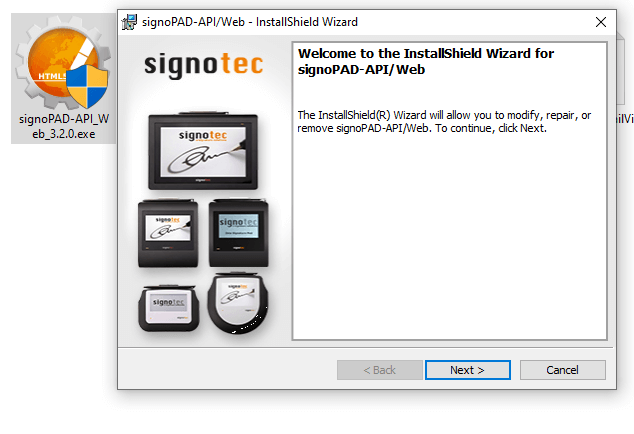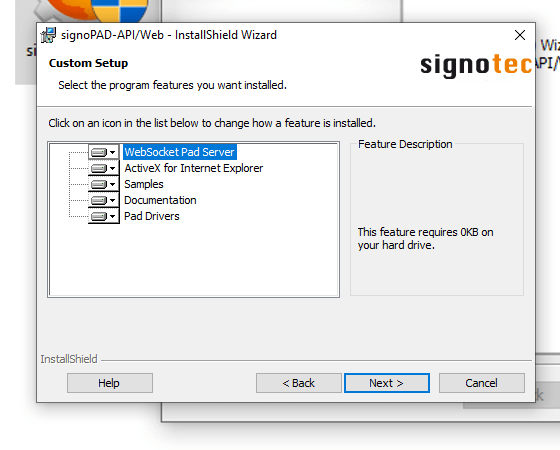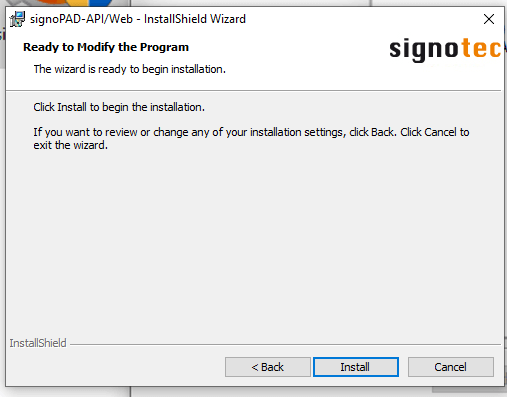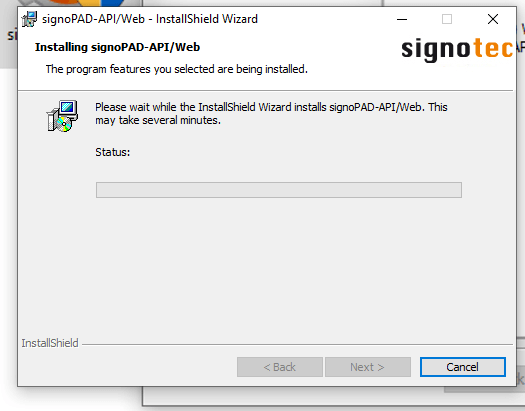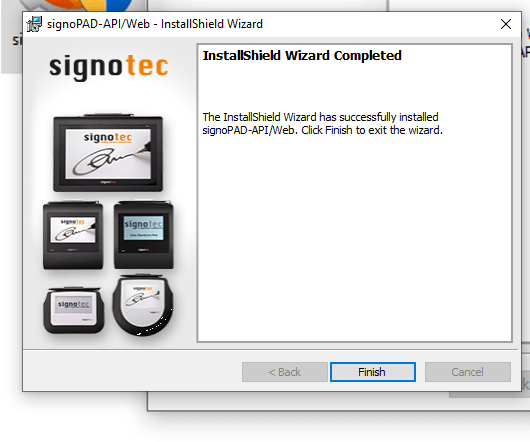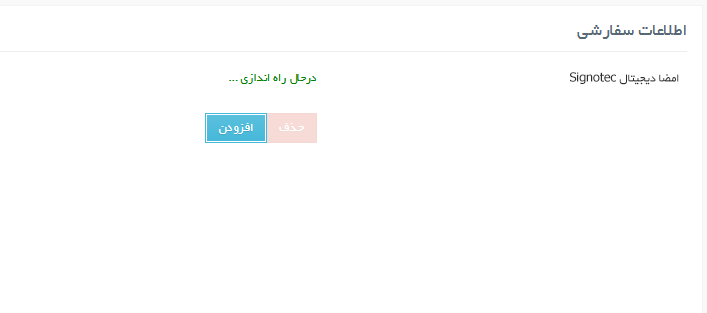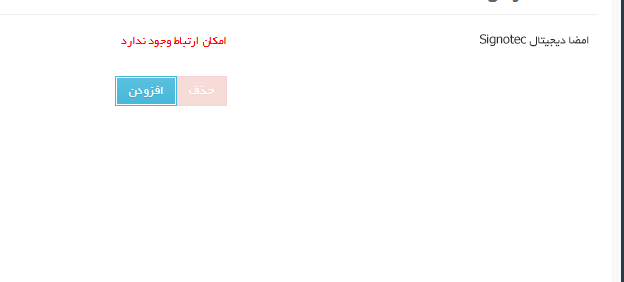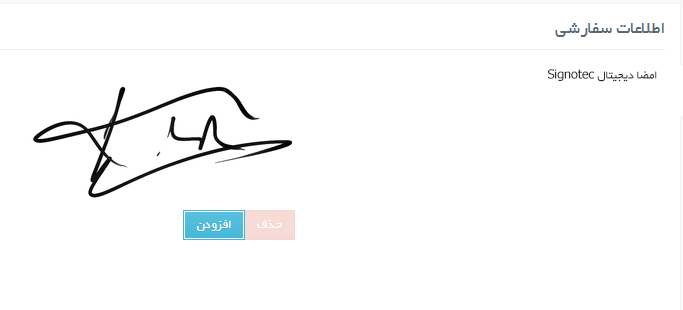برای اتصال دستگاه های Signotec به ویتایگر باید مراحل زیر را انجام دهید. در نظر داشته باشید این دستگاه تنها با نسخه استارتر به بالا و پکیج های پارس ویتایگر سازگاری دارد و پیش از استفاده باید در بخش تنظیمات پارس ویتایگر در نرم افزار ویتایگر خود گزینه فیلد های سفارشی پیشرفته را فعال کرده باشید.
پیش نیازهای اولیه :
جهت اتصال نرم افزار مدیریت ارتباط با مشتری ویتایگر به پد اسکن امضا Signotec باید ابتدا درایور دستگاه خود بسته به سیستم عامل از سایت اصلی این شرکت دریافت از طریق لینک زیر دانلود و نصب نمایید
https://en.signotec.com/software/tools-and-drivers/signopad-tools/
نکته مهم: دقت نظر داشته باشید که این فیلد سفارشی سمت کاربر سی آر ام عمل میکنند و برای اتصال آن باید دستگاه Signotec خود را به سیستمی که می خواهد با این فیلد کار کند متصل کرده باشید.
نصب اولیه :
پس از نصب درایور مربوطه شما باید API تحت وب این سخت افزار را از سایت اصلی با توجه به نوع سیستم عامل خود دریافت و نصب نمایید.
با کلیک بر روی گزینه Next همه Feature های برنامه را انتخاب و به مرحله بعد بروید
حال سیستم شما قابلیت اتصال به ویتایگر و امضاء دیجیتال را داراست.
افزودن فیلد سفارشی امضا ء دیجیتال Signotec:
برای افزودن فیلد امضا دیجیتال به کلیه ماژول های استاندارد ویتایگر باید مراحل زیر را طی کنید
- در بخش تنظیمات – پیکربندی – تنظیمات پارس ویتایگر فیلد های سفارشی پیشرفته را فعال سازی نمایید. دقت نظر داشته باشید این فیلد ها از نسخه 4 به بعد ماژول فارسی ساز در دسترس شما قرار دارد و برای این موضوع باید نسخه فارسی ساز شما 4 یا بالاتر باشد
- از قسمت تنظیمات – مدیریت ماژول – سفارشی سازی فیلدها و چیدمان ماژول ها وارد بخش ویرایشگر فیلد شوید
- از بالا ماژول مقصد خود را انتخاب نمایید و با کلیک بر روی افزودن فیلد سفارشی در بلاک مورد نظر صفحه پاپ ایجاد فیلد جدید برای شما باز می شود
- از بین گزینه های موجود در بخش انتخاب نوع فیلد گزینه فیلد دستگاه امضاء دیجیتال Signotec را انتخاب و بر روی ذخیره کلیک کنید
- فیلد امضا دیجیتال به ماژول شما افزوده شد و می توانید از آن استفاده نمایید.
کار کردن با فیلد امضا ء دیجیتال Signotec:
با باز کردن نمایه ویرایش در ماژولی که فیلد را به آن اضافه کرده اید روی افزودن کلیک نمایید تا در پد شما دریافت امضاء باز شود :
در صورتی که به درستی اتصال برقرار شده باشد از شما میخواهد که امضاء نمایید ولی در صورتی که اتصال مشکل داشته باشد با ارور زیر مواجه خواهید شد :
در صورت مشاهده خطای امکان ارتباط وجود ندارد از نصب درایور و نرم افزار Web API و همچنین اتصال دستگاه به سیستم خود اطمینان حاصل نمایید.
پس از اتصال تصویر زیر برای دریافت امضاء در پد امضا دیجیتال نمایش داده می شود:
پس از تایید امضا در دستگاه سیگنوتک به صورت خودکار امضا شما در فیلد مربوطه ذخیره و نمایش داده می شود. با کلیک بر روی گزینه حذف می توانید امضا را حذف نمایید
توجه کنید باید رکورد خود ذخیره نمایید تا فیلد امضاء شما در نمایه جزییات یا لیست نمایش داده شود.
 حساب من
حساب من